树莓派中文输入法安装:
更新软件源
sudo apt-get update
安装Fcitx框架和Google PinYin输入法
sudo apt-get install -y fcitx fcitx-googlepinyin
发布时间:2024-08-09

在人工智能日益普及的今天,大语言模型因其强大的学习能力和广泛的应用场景成为了研究与开发的热点。然而,运行这些模型往往需要庞大的计算资源和网络连接,这限制了它们在边缘计算设备上的应用。以往,在边缘设备上部署大型语言模型(LLM)似乎相当牵强。但时至今日,以树莓派/Jetson为代表的边缘计算设备正逐步打破这一局限,让离线运行大模型成为现实。
今天我们将给大家演示在树莓派与Jetson主板上运行各大科技巨头的离线大语言模型,给大家测试大模型的实际表现,对比一下各家大模型的使用效果,手把手教大家搭建一台专属于你的聊天机器人。
01 树莓派5大模型实测
本次测试使用树莓派5-8G版本作为测试平台。使用树莓派5-4GB版本,由于内存过小,很多模型在该主板上无法运行。
经实测发现,WizardLM2虽回复内容准确,但速度较慢;Phi-3则因较小的模型量而回复迅速,但准确度较低;Llama在处理中文对话时略显不足;Gemma在速度与准确性之间提供了良好的平衡;LLaVA以其多模态处理能力赢得了好评;而Qwen2则在中文语境体验方面表现最佳。
* 亚博小课堂第46期
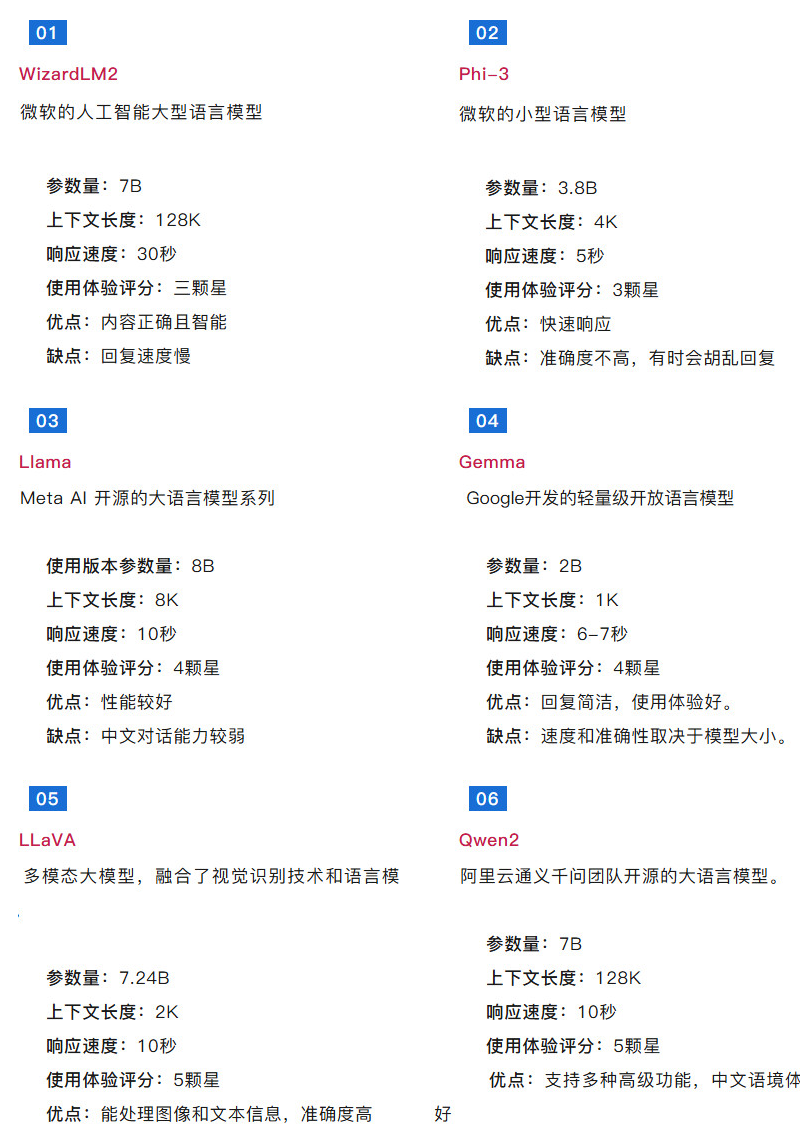
02 Jetson大模型实测
本次使用Jetson Orin NX 16GB和8GB版本作为测试平台。Jetson Orin NX凭借其内置GPU,在处理大规模数据集和复杂算法时展现出卓越性能,几乎能在2秒内响应大多数模型请求,远超其他边缘设备。
测试中,70亿参数规模的模型在Jetson Orin NX上表现最佳,虽然处理速度略慢于较小的模型,但回复准确率更高。此外,LLaVA在处理图文多模态内容时也展现了良好的性能。
* 亚博小课堂第47期
Jetson大模型实测数据对比:
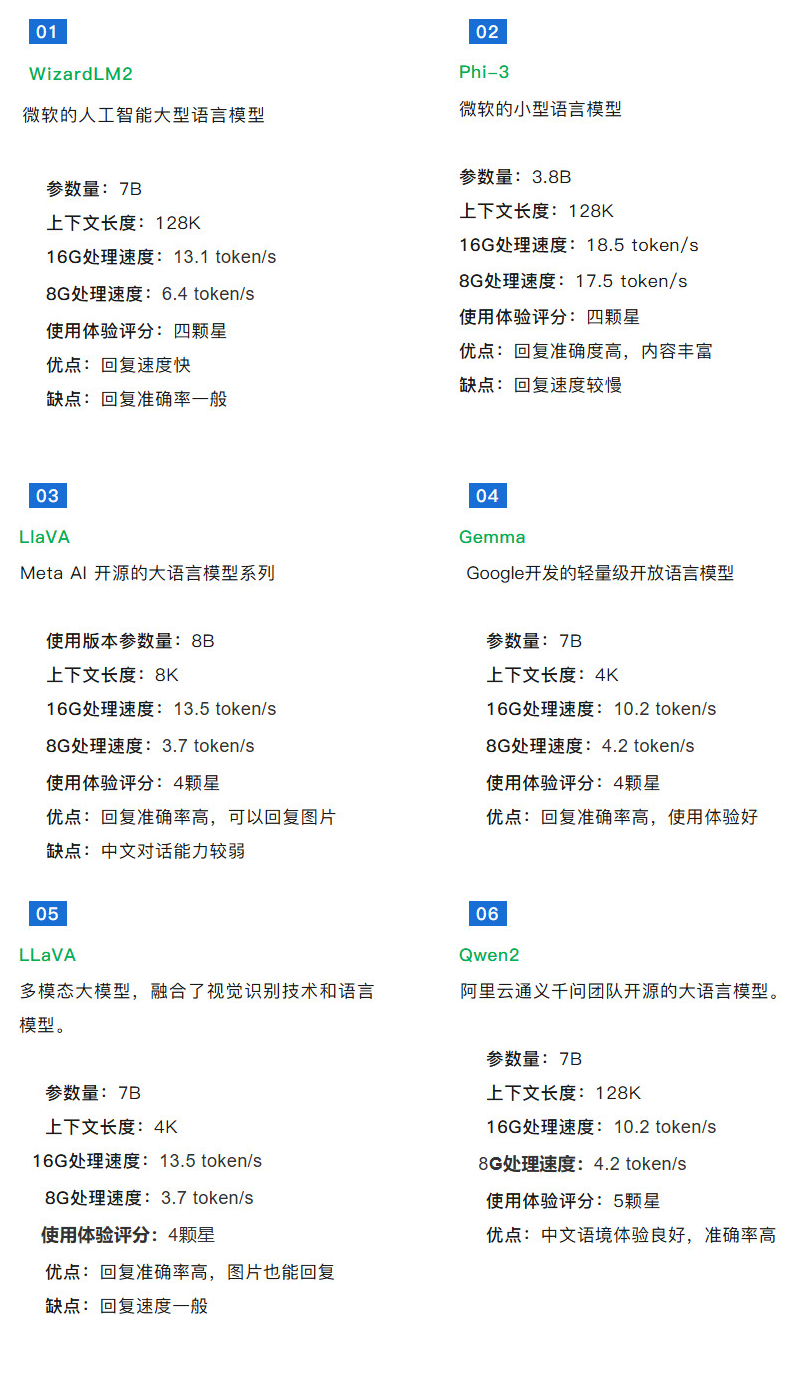
经过我们的全面实测,大语言模型确实可以在性能有限的边缘计算设备上运行,尤其适用于网络受限或有隐私保护需求的场景。但离线大语言模型的使用效果并没有云端对话的流畅,其次,70亿模型运行效果要比38亿、20亿模型要慢的多,但是回复准确度要优于它们。
不过随着时间的推移,大语言模型的应用场景肯定会越来越成熟,甚至是结合视觉、音频的多模态大模型也会越来越多,我们将看到一些很酷的边缘解决方案将被部署到树莓派/Jetson等边缘设备上。
03 大模型部署教程
* 亚博小课堂第48期
要在树莓派或Jetson等嵌入式主控上部署大语言模型呢,关键在于一个强大的开源工具——Ollama。

官网:https://ollama.com/
GitHub:https://github.com/ollama/ollama
Ollama的设计旨在简化大语言模型的部署流程,免去了自行从零开始配置的繁琐,仅需几行命令,就能轻松实现模型的部署与运行。在我们的测试中,多款大语言模型均能在Ollama的支持下表现出色,流畅运行。
一、开发板(4GB以上)
二、SD(TF)卡(16G以上)
树莓派5B(8G RAM):运行8B及以下参数模型 树莓派5B(4G RAM):运行3B及以下参数模型
模型 | 参数规模 | 模型大小 |
Llama 3.1 | 8B | 4.7GB |
Llama 3.1 | 70B | 40GB |
Llama 3.1 | 405B | 231GB |
Phi 3 Mini | 3.8B | 2.3GB |
Phi 3 Medium | 14B | 7.9GB |
Gemma 2 | 2B | 1.6GB |
Gemma 2 | 9B | 5.5GB |
Gemma 2 | 27B | 16GB |
Mistral | 7B | 4.1GB |
Moondream 2 | 1.4B | 829MB |
Neural Chat | 7B | 4.1GB |
Starling | 7B | 4.1GB |
Code Llama | 7B | 3.8GB |
Llama 2 Uncensored | 7B | 3.8GB |
LLaVA | 7B | 4.5GB |
Solar | 10.7B | 6.1GB |
此外,需准备一张16GB以上的系统盘存储介质,考虑到单个模型文件动辄几个GB的大小,因此系统盘容量越大,能够下载的模型数量就越多,从而拓展了使用场景的可能性。
首先第一步开机,打开树莓派或Jetson终端,输入指令:
curl -fsSL https://ollama.com/install.sh | sh
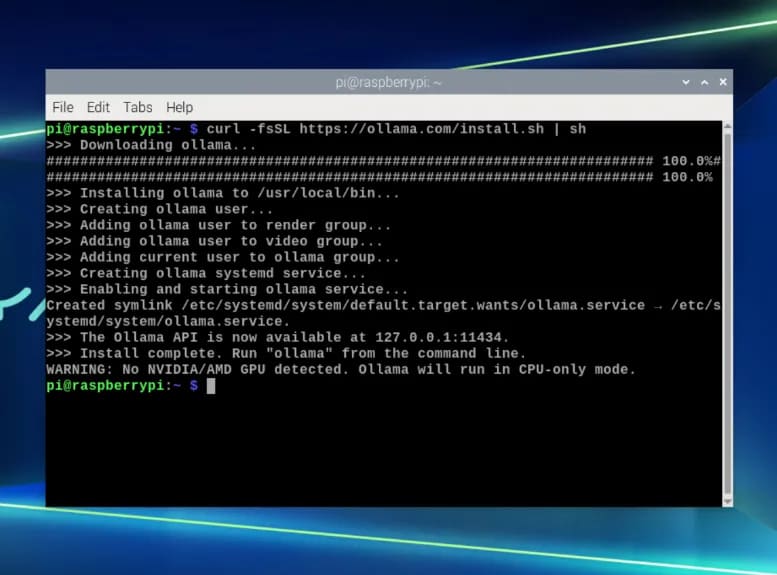
当出现这些内容就表示安装成功了,使用树莓派部署会有一个警告,内容是未检测到NVIDIA/AMD GPU,Ollama将以CPU模式运行,我们可以直接忽略这个警告并进行下一步。
使用Jetson等设备则没有这个警告,因此使用NVIDIA可以用上GPU加成,获得更流畅的使用体验。
终端输入ollama可以看到提示:
ollama
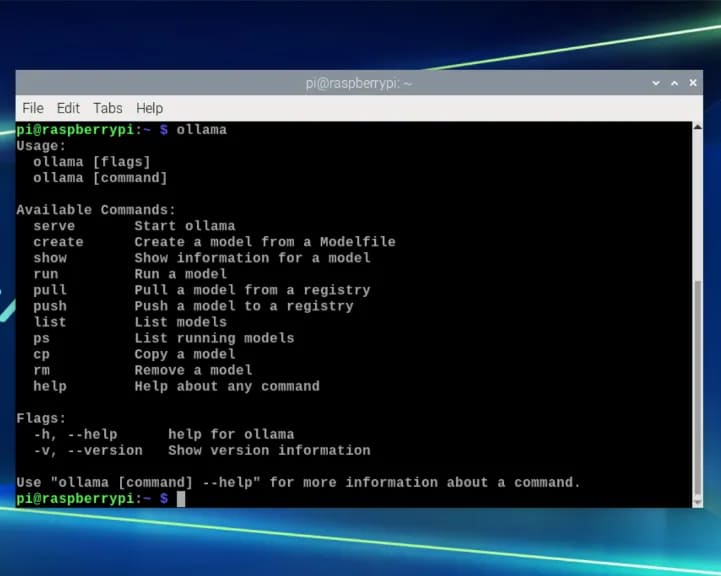
ollama serve | 启动ollama |
ollama create | 从模型文件创建模型 |
ollama show | 显示模型信息 |
ollama run | 运行模型 |
ollama pull | 从注册表中拉取模型 |
ollama push | 将模型推送到注册表 |
ollama list | 列出模型 |
ollama ps | 列出运行的模型 |
ollama cp | 复制模型 |
ollama rm | 删除模型 |
ollama help | 获取有关任何命令的帮助信息 |
这些都是模型操作相关指令,然后我们可以在终端输入指令从注册表中拉取模型:
ollama run phi
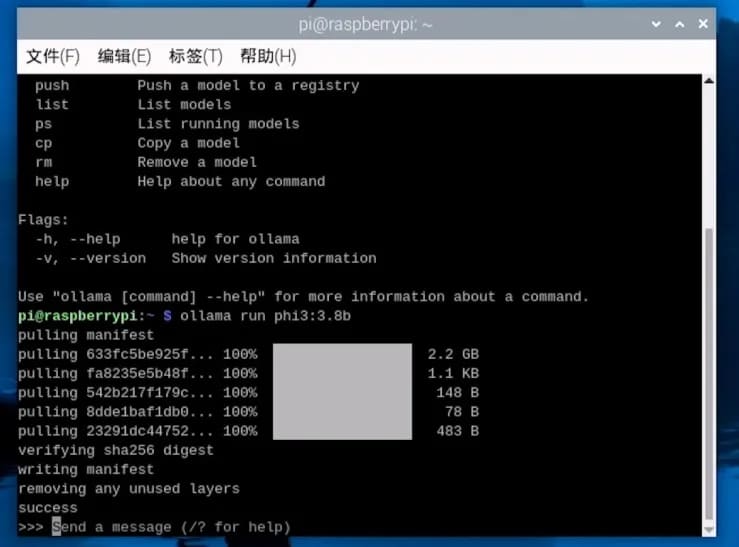
下载完模型就可以进行文字交互了。

除了英文交互外,也推荐大家安装中文输入法进行中文交互。
树莓派中文输入法安装:
sudo apt-get update
sudo apt-get install -y fcitx fcitx-googlepinyin
按照以下步骤设置中文输入法:
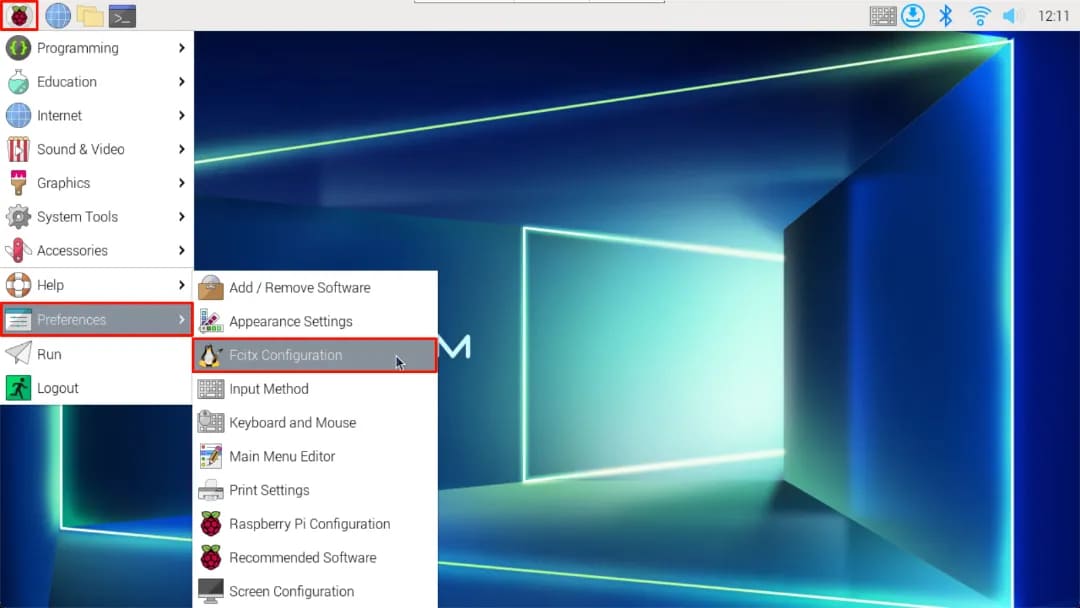
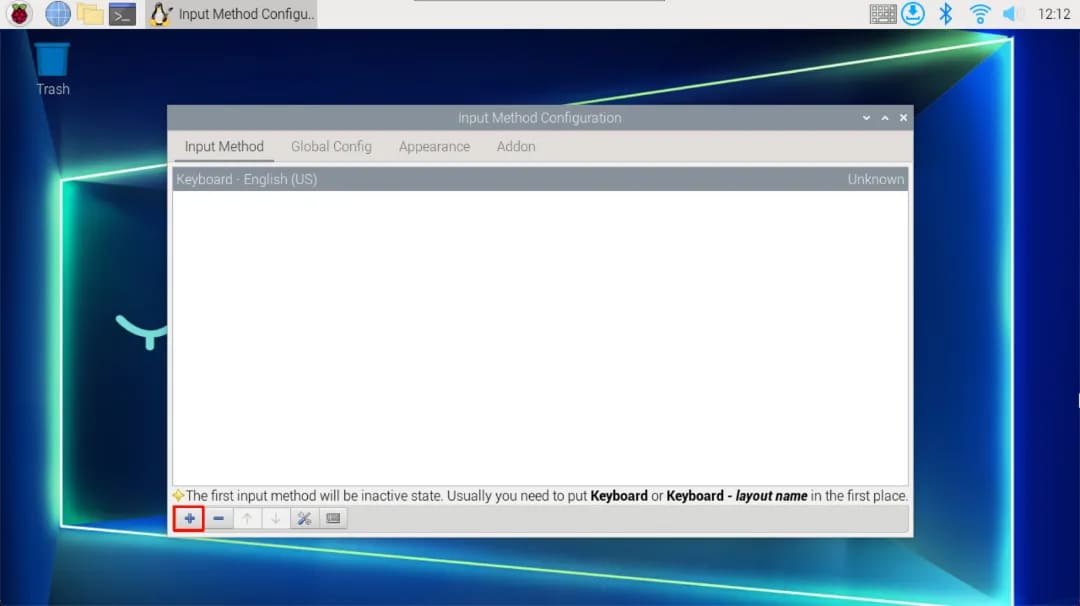
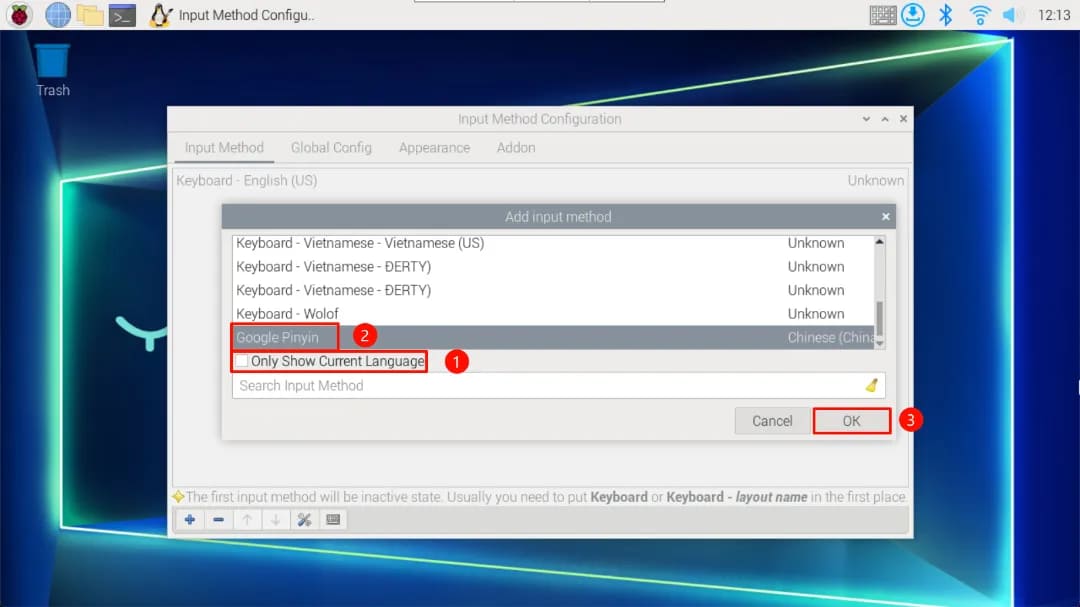
选择Fcitx configuration添加Google PinYin输入法,取消 only show current Language 选项勾选,然后输入方式列表内容选择Google pinrin,最后点击OK选项,关闭这个界面。
Jetson中文输入法安装:
sudo apt update
sudo apt install fcitx fcitx-tools fcitx-config* fcitx-frontend* fcitx-module* fcitx-ui-* presage
sudo apt install fcitx-googlepinyin
按照以下步骤设置中文输入法:
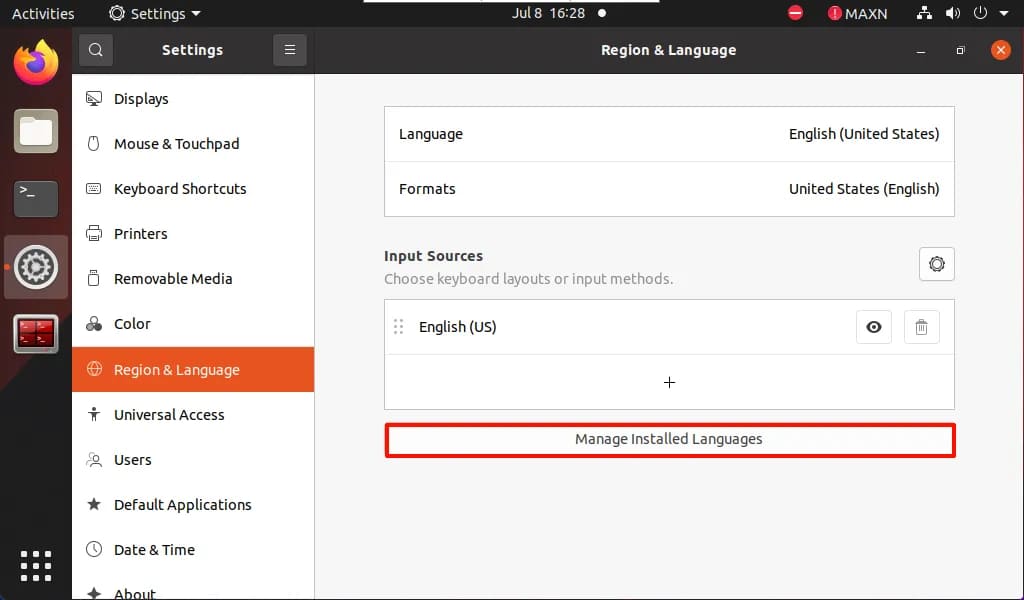
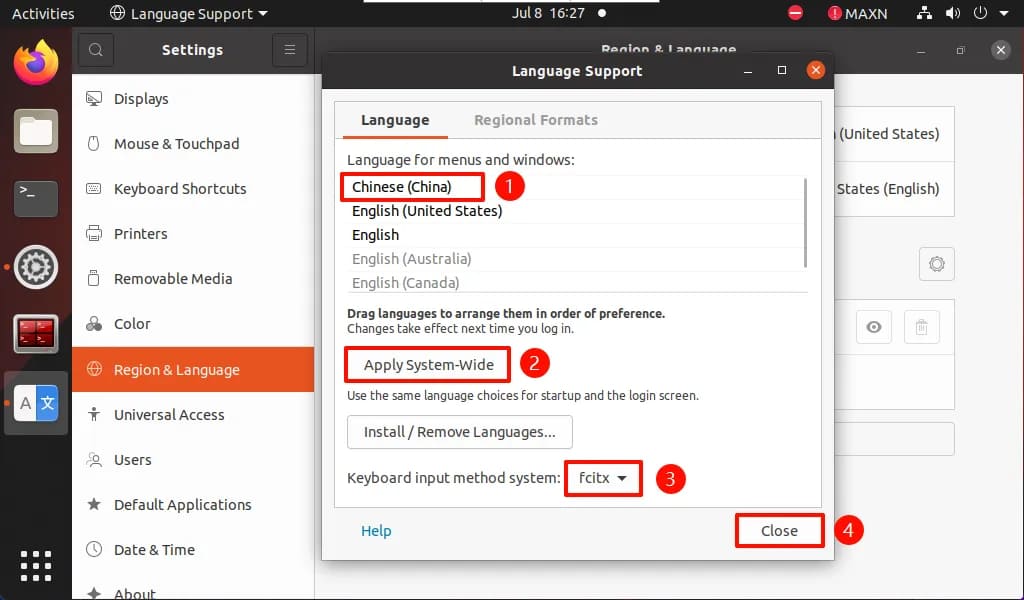
打开 System settings 将 Language Support 的 Chinese(China) 调整到最上方,然后点击 Apply System-Wide ,将 Keyboard input method system 修改成 fcitx ,最后关闭这个界面。
除了在终端上进行大语言模型对话,我们也可以安装Open WebUI,在网页端使用用户界面进行对话。
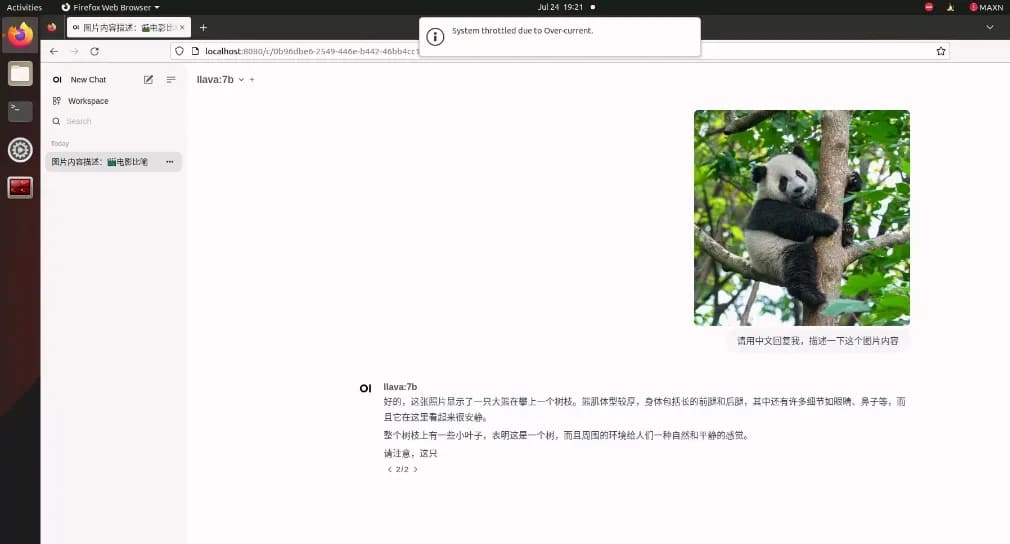
sudo apt update
sudo apt install apt-transport-https ca-certificates curl gnupg2 lsb-release software-properties-common
curl -fsSL https://mirrors.aliyun.com/docker-ce/linux/ubuntu/gpg | sudo gpg --dearmor -o /usr/share/keyrings/docker-archive-keyring.gpg
添加阿里云镜像软件源
echo "deb [arch=arm64 signed-by=/usr/share/keyrings/docker-archive-keyring.gpg] https://mirrors.aliyun.com/docker-ce/linux/ubuntu bionic stable" | sudo tee /etc/apt/sources.list.d/docker.list > /dev/null
sudo apt install docker-ce docker-ce-cli containerd.io docker-compose-plugin
sudo nano /etc/docker/daemon.json
{ "registry-mirrors": [ "https://dockerproxy.com", "https://docker.m.daocloud.io", "https://cr.console.aliyun.com", "https://ccr.ccs.tencentyun.com", "https://hub-mirror.c.163.com", "https://mirror.baidubce.com", "https://docker.nju.edu.cn", "https://docker.mirrors.sjtug.sjtu.edu.cn", "https://github.com/ustclug/mirrorrequest", "https://registry.docker-cn.com" ]}sudo systemctl daemon-reloadsudo systemctl restart dockersudo docker info
sudo docker pull ghcr.io/open-webui/open-webui:main
sudo docker run --network=host -v open-webui:/app/backend/data -e OLLAMA_BASE_URL=http://127.0.0.1:11434 --name open-webui --restart always ghcr.io/open-webui/open-webui:main
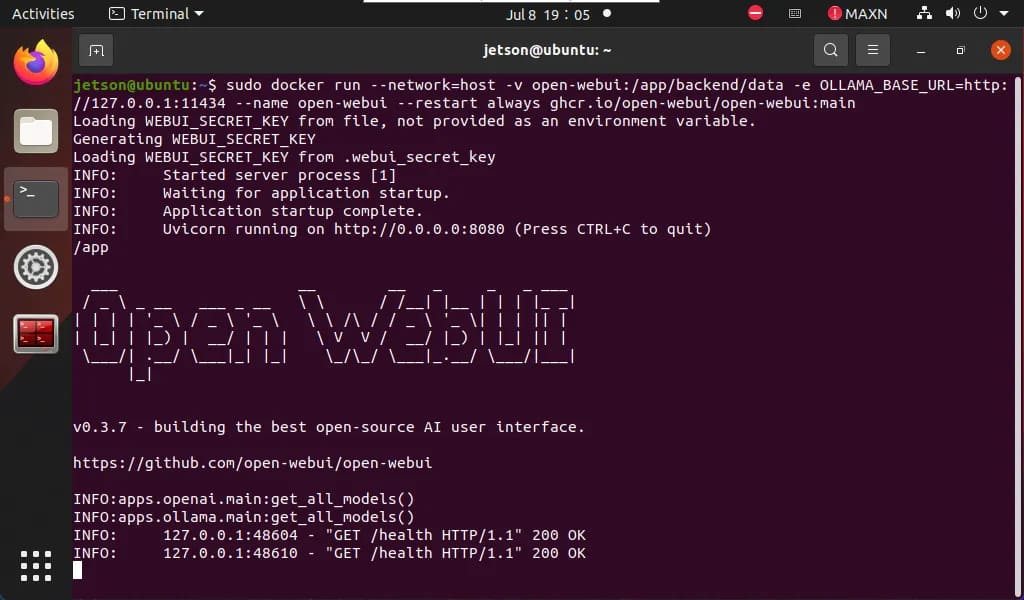
http://localhost:8080/
首次使用需要自己注册一个账号,该账号是管理员账号,注册并登录即可体验大语言模型对话平台,点击Select a model可以选择指定模型对话。
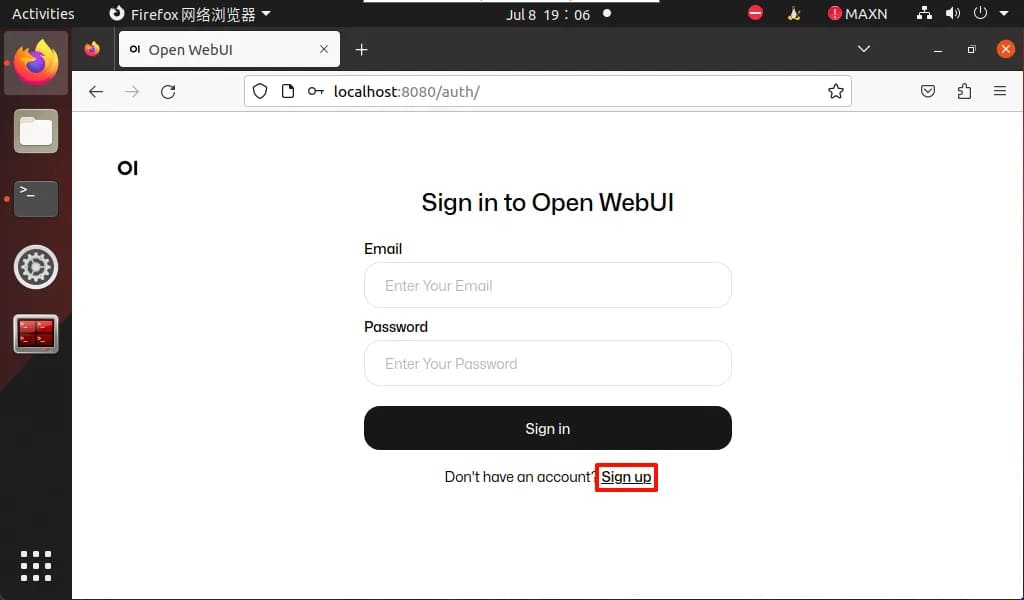
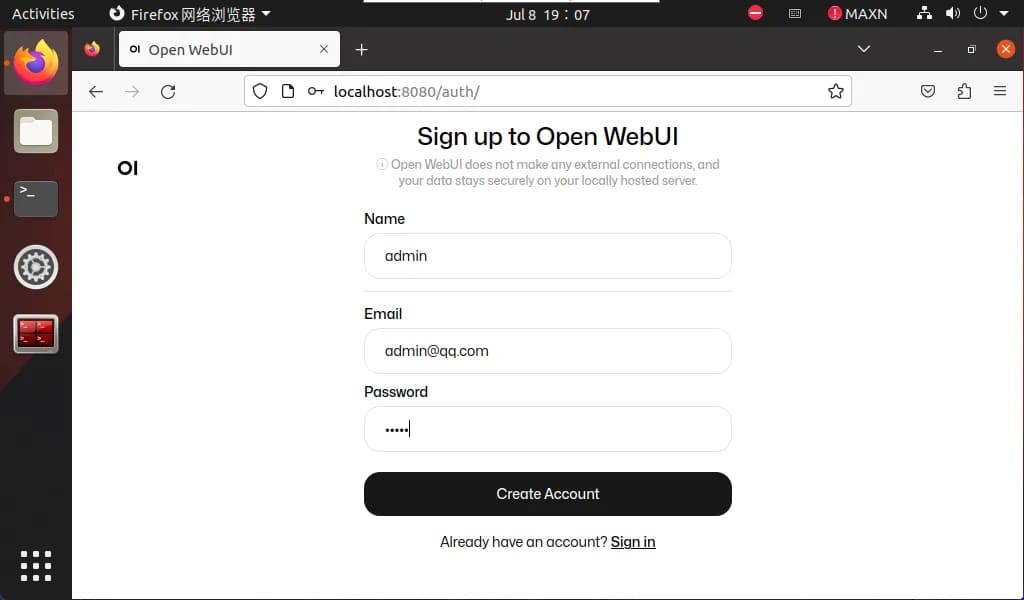
使用ollama拉取的模型会自动添加到Open WebUI模型选项,刷新一下网页就会出现新模型。
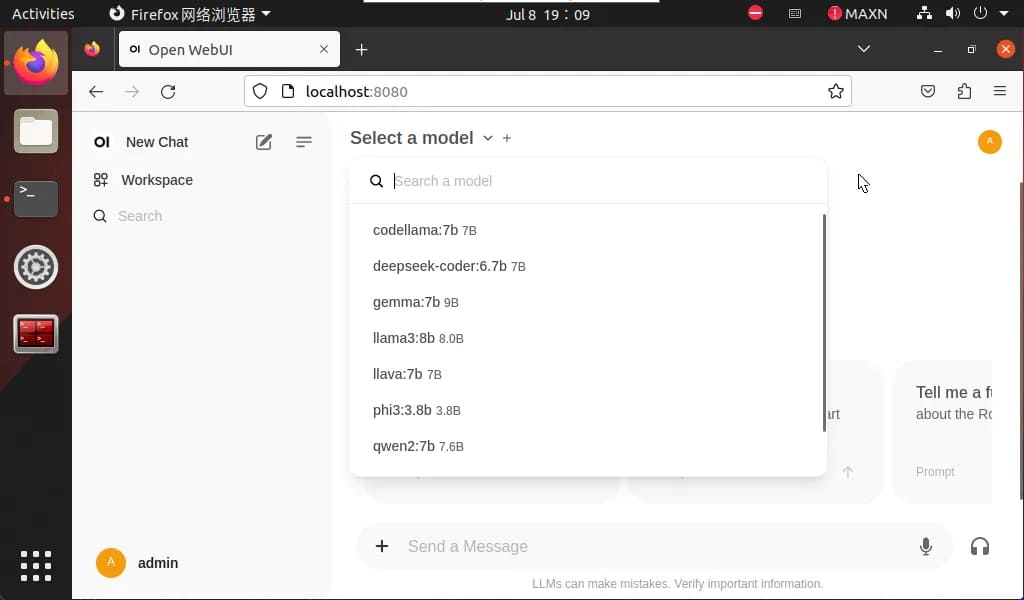
那么以上就是我们给大家演示的大语言模型部署教程。